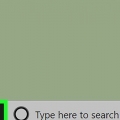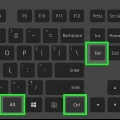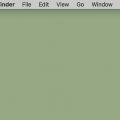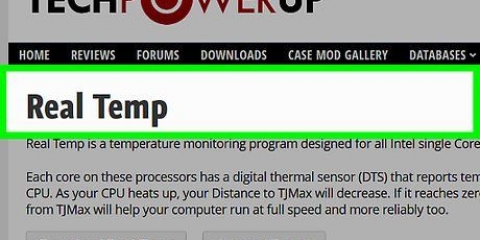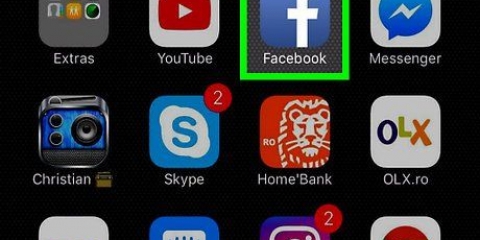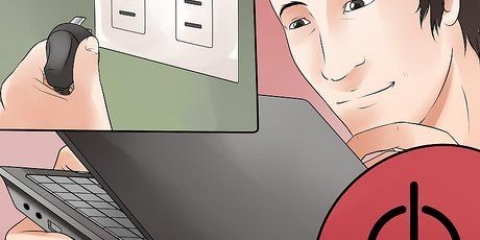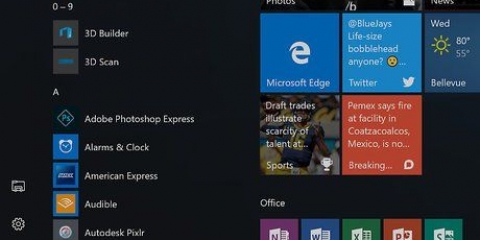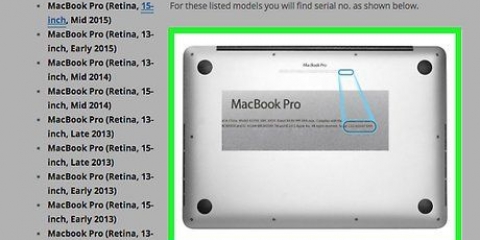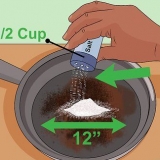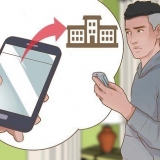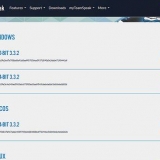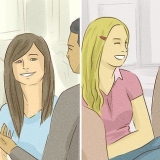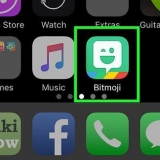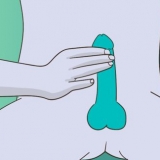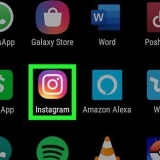Tjek din bærbare computers batteristatus
Indhold
Denne vejledning viser dig, hvordan du kontrollerer din bærbare computers batteri, samt den generelle tilstand af din Windows- eller Mac-computer. Windows vil advare dig, når dit batteri skal udskiftes, og du kan også generere en batterirapport med PowerShell. På Mac kan du tjekke din batteritilstand i `Systemoversigt`.
Trin
Metode 1 af 3: Kontrol af batterilevetid og sundhed i Windows

1. Tjek batteriikonet. Batteriikonet er placeret i nederste højre hjørne af Windows proceslinjen. Som standard er Windows proceslinjen nederst på skærmen. Hvis der er et rødt x på batteriikonet, er der noget galt med dit batteri.

2. Klik på batteriikonet. Dette åbner et vindue med flere oplysninger om dit batteri. Øverst i vinduet er information om, hvor længe batteriet holder. Hvis der er noget galt med dit batteri, vil detaljerne blive angivet øverst i vinduet. Hvis det er nødvendigt, vil Windows fortælle dig, om du skal udskifte batteriet.
Metode 2 af 3: Generering af en batteristatusrapport i Windows

1. Højreklik på
. Startmenuen er knappen med Windows-logoet nederst til venstre på proceslinjen.
2. Klik påWindows PowerShell. Afhængigt af din version vil dette være i midten af menuen, der vises, når du højreklikker på Start-menuen. Dette åbner PowerShell-prompten.

3. type powercfg /batterirapport. Denne PowerShell-kommando genererer en batterirapport.

4. Trykke↵ Indtast. Genererer en batterirapport, der kan åbnes i en webbrowser.

5. Klik på den for at åbne batterirapporten. Som standard gemmes batterirapporten i `C:brugerebrugernavnbatterirapport.html`. Batterirapporten kan åbnes i enhver webbrowser. Den indeholder oplysninger om batteritype, brugshistorik, kapacitet og estimeret kapacitet.
Metode 3 af 3: Kontrol af batteritilstanden på en Mac

1. Klik på
. Denne knap er placeret øverst til venstre på menulinjen.
2. Klik påOm denne Mac. Det er den første mulighed i menulinjen.

3. Klik påSystem overblik. Denne mulighed er nederst på fanen "Oversigt" i "Om denne Mac". Dette åbner en menu med flere oversigter.

4. Klik påstrøm. Denne knap er i menuen til venstre under Hardware.

5. Tjek batteristatus. Du kan finde status for dit batteri under `Statusinformation`, under `Batteriinformation`. Efter `Condition` står der: `Normal`, `Erstat snart`, `Erstat nu` eller `Få det tjekket`.
Artikler om emnet "Tjek din bærbare computers batteristatus"
Оцените, пожалуйста статью
Lignende
Populær